Webcam Magicsee SP3

Hình ?nh s?c nét, video chân th?c v?i ?? phân gi?i HD 720P và Full HD1080
Trong l?n ra m?t này, Magicsee mang ??n cho ng??i dùng 2 s? l?a ch?n v? ?? phân gi?i bao g?m HD 720P và Full HD1080.
Ghi hình ? tiêu chu?n Full HD 1080 - 1920 x 1080 pixel, Magicsee SP3 mang ??n hình ?nh s?c nét trong t?ng chi ti?t ,màu s?c chân th?c không b? rung nhòe giúp b?n có tr?i nghi?m tr?c tuy?n, t??ng tác thân thi?n và g?n g?i h?n.
Bên c?nh ?ó, camera c?a Magicsee SP3 còn ???c tích h?p thêm kh? n?ng ch?ng ng??c sáng khi ng?i tr??c màn hình cho ch?t l??ng truy?n video c?a b?n càng rõ nét h?n.
Tùy thi?t b?, Webcam Magicsee SP3 cho phép hi?n th? t? 25-30 khung hình trong m?t giây (25-30FPS) ??m b?o ch?t l??ng video ?n ??nh nh?t.

Thi?t k? nh? g?n, hi?n ??i d? s? d?ng
V?i xu h??ng t?i gi?n hi?n ??i, Webcam Magicsee SP3 ???c thi?t k? nh? g?n trong bàn tay và chân k?p ?a n?ng có th? thay ??i ???c ?? r?ng b?ng lò xo h? tr? b?n l?p ??t ? m?i màn hình d? dàng. Màu s?c ch? ??o là màu ?en k?t h?p vi?n cam t?o c?m giác n?ng ??ng ? s?n ph?m.
Ngoài ra s?n ph?m còn ???c bi?t ??n có ?? b?n cao khi ???c c?u t?o t? nh?a c?ng cao c?p có tính ch?u l?c, ph?n m?t kính ch?ng x??c giúp b?n an tâm khi có vô tình làm r?i hay va qu?t.
T?m góc nhìn r?ng, bao quát t?t
Tuy ch? là m?t webcam giá r? nh?ng Magicsee SP3 cho phép thu truy?n hình ?nh góc r?ng rõ nét, xem nhi?u chi ti?t h?n sau m?i khung hình không kém các dòng khác ? m?c giá cao h?n. Qua màn hình góc r?ng b?n có th? gi? cho mình nh?ng cu?c h?p, giao l?u b?n bè gia ?ình… tr? nên t? nhiên, g?n g?i h?n.
?àm tho?i 2 chi?u tho?i mái
Magicsee SP3 ???c tích h?p micro ?a h??ng bên trong giúp b?n không ch? có nh?ng hình ?nh/ cu?c g?i video ch?t l??ng mà âm thanh ?àm tho?i l?i trong tr?o, rõ ràng không c?n s? tr? giúp c?a thi?t b? th? 3.
Vi?c cung c?p micro trong c?ng làm t?ng tính t??ng tác gi?a 2 bên khi ?àm tho?i, b?n có th? d? dàng trao ??i công vi?c v?i ??ng nghi?p, g?i ?i?n cho b?n bè hay phát bi?u trong bu?i h?c không b? gi?i h?n, ng?t quãng.
T??ng thích nhi?u thi?t b?
Magicsee SP3 có ?u ?i?m là t??ng thích v?i nhi?u n?n t?ng khác nhau t? IOS, Android, Windows và MacOS.
Nh? tính n?ng này, ng??i dùng có th? tích h?p thêm camera vào m?t s? Android TV Box ?? s? d?ng không khác gì m?t laptop v?i ??y ?? tính n?ng ch?i game, g?i video, h?c tr?c tuy?n có t??ng tác qua hình ?nh và âm thanh. Vi?c k?t h?p Android TV Box và Webcam giúp b?n ti?t ki?m nhi?u chi phí h?n khi mua s?m thi?t b? m?i ph?c v? cho vi?c h?c online qua các ?ng d?ng Zoom, Microsoft Team, Google Meet mà v?n ??m b?o ???c ch?t l??ng cu?c g?i.
Thông s? k? thu?t:
- Model : Magicsee SP3
- ?? phân gi?i Full HD1080 và HD720
- FPS t?i ?a : 30 FPS
- Micro tích h?p : Có
- T??ng thích v?i m?i thi?t và h? ?i?u hành
?u ?i?m:
- Thi?t k? nh? g?n, ti?n l?i
- ?? phân gi?i cao, cho ch?t l??ng hình ?nh s?c nét
- T??ng thích v?i nhi?u thi?t b?
- Có tích h?p mic
- M?c giá r?
H??ng d?n cách k?t n?i webcam v?i máy tính
B??c 1: Cài ??t ph?n m?m webcam
?? có th? s? d?ng ???c webcam ??u tiên b?n ph?i cài ??t driver trên máy tính. S? có ??a CD ch?a driver ho?c b?n s? tìm driver tr?c tuy?n d?a vào h??ng d?n (?i?u này là tùy thu?c vào lo?i webcam b?n s? d?ng).
Tr??ng h?p 1: Cài ??t b?ng ??a CD
Cho ??a vào ph?n ? ??a trong PC ho?c laptop, m? c?a s? windows ra sau ?ó ch?n File Explorer (trên Window 10) ho?c My Computer (trên các phiên b?n c?). B?n c?ng có th? search “This Pc” sau ?ó nh?p vào ? CD ( th??ng là ? E) ?? cài ??t.
Tr??ng h?p 2: Cài ??t không có ??a CD
S? có m?t s? lo?i webcam có ph?n c?ng không có ch?a ??a driver, trong tr??ng h?p này, b?n không c?n thi?t ph?i cài ??t ph?n m?m cho nó. N?u webcam không ?i kèm v?i ??a CD, b?n hãy th? c?m nó nào, n?u windows không th? s? d?ng webcam hãy tìm ki?m driver tr?c tuy?n ?? s? d?ng webcam.
?? s? d?ng Windows tìm driver hãy chuy?n ??n h?p Search và gõ “Device Manager”
Device Manager >> Cameras ho?c Imaging Devices >>nh?p chu?t ph?i vào webcam>> driver
B??c 2: K?t n?i webcam vào máy tính
Thông th??ng s? có USB c?a webcam ???c g?i kèm khi b?n mua s?n ph?m. B?n ch? c?n c?m dây USB vào webcam và c?m ??u còn l?i vào máy tính. Khi b?n c?m webcam vào, máy tính s? t? ??ng hi?n lên ph?n m?m b?n ?ã cài ??t ? trên và báo cho b?n bi?t
B??c 3: Ch?n v? trí s? d?ng webcam
Thông th??ng n?u dùng cho vi?c d?y, h?c tr?c tuy?n b?n có th? k?p webcam lên thi?t b? c?a mình (th??ng thì thi?t k? c?a các webcam ??u có th? k?p ???c) ho?c n?u b?n không thích thì có th? d?ng ??ng webcam theo m?t v? trí khác tùy ý b?n n?u có tripod h? tr?
B??c 4: Duy?t ph?n m?m webcam
?? s? d?ng ph?n m?m ?i kèm v?i webcam, b?m vào Start và duy?t ch??ng trình webcam (Logitech Webcam Software ch?ng h?n). Khi ?ó b?n s? ???c liên k?t v?i th??ng hi?u và model webcam c?a b?n.
B??c 5: Test ho?t ??ng c?a webcam
M? trình duy?t web >> Nh?p webcammictest.com >> Ch?n Check My Webcam c?a trang web.
Hình ?nh c?a b?n s? xu?t hi?n trên h?p ?en phía bên ph?i c?a trang, n?u màn hình hi?n th? ?en, b?n có th? k?t n?i l?i.
Xem thêm các bài review hay d??i ?ây:
HOT TOP 5 WEBCAM D??I 500K H?C TR?C TUY?N KÈM MIC SIÊU NET
Fanpage Facebook h? tr?: Muagitot
Kênh Youtube review s?n ph?m giá t?t: Muagitot
Website review các s?n ph?m giá t?t : Muagitot
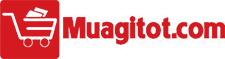
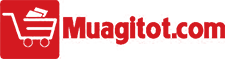
























TVQuản trị viênQuản trị viên
Xin chào quý khách. Quý khách hãy để lại bình luận, chúng tôi sẽ phản hồi sớm